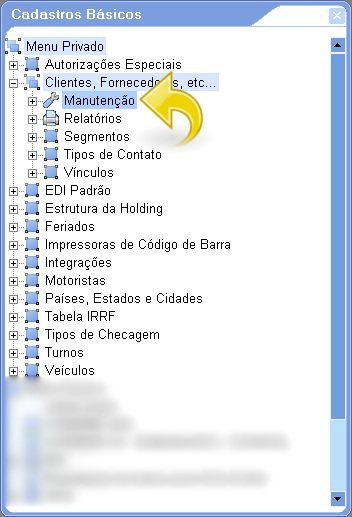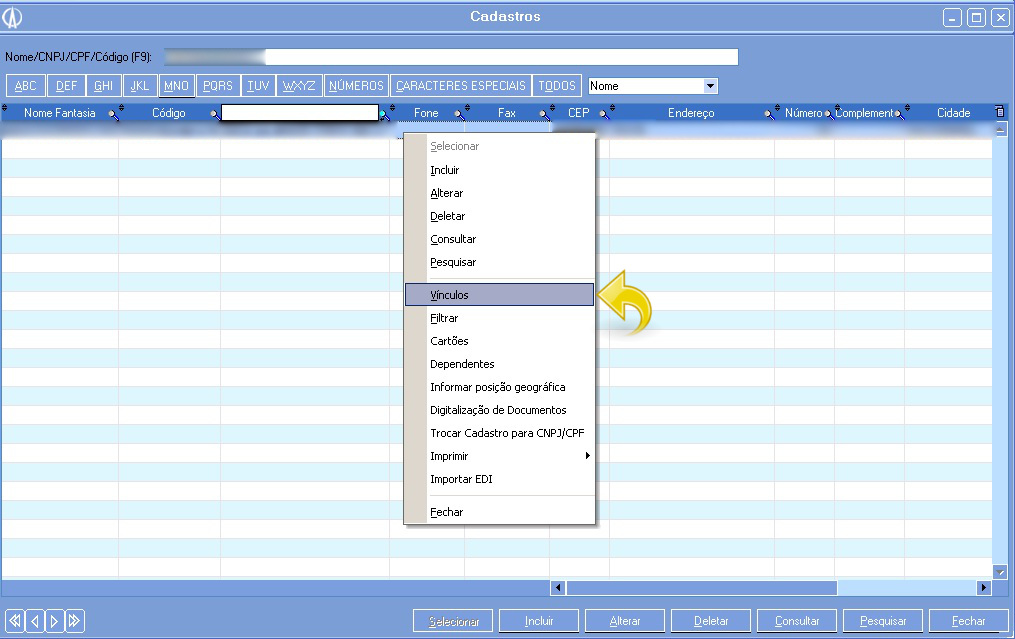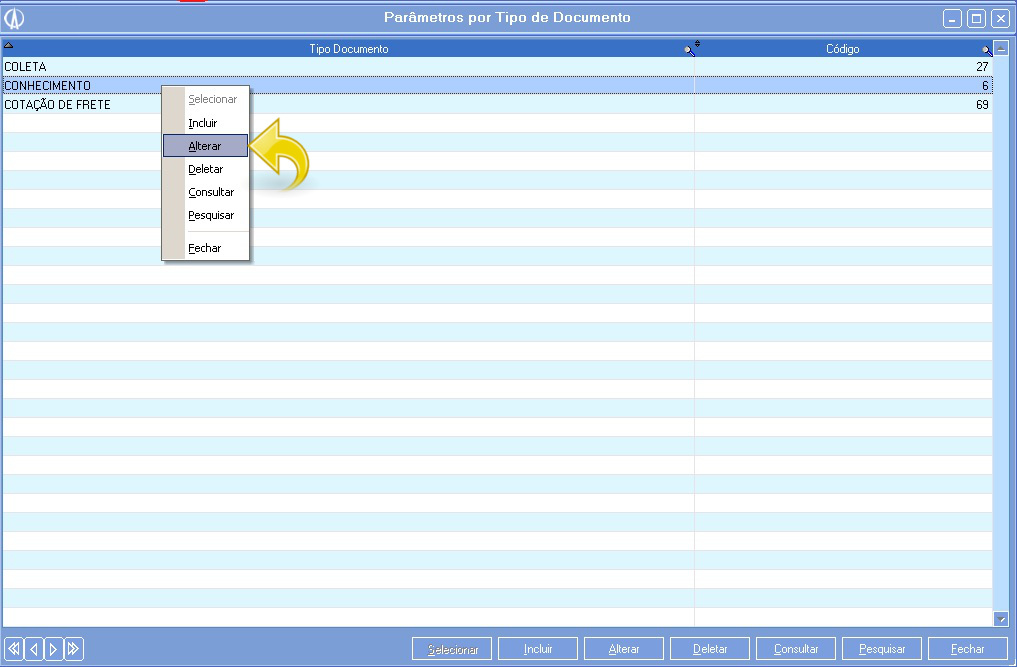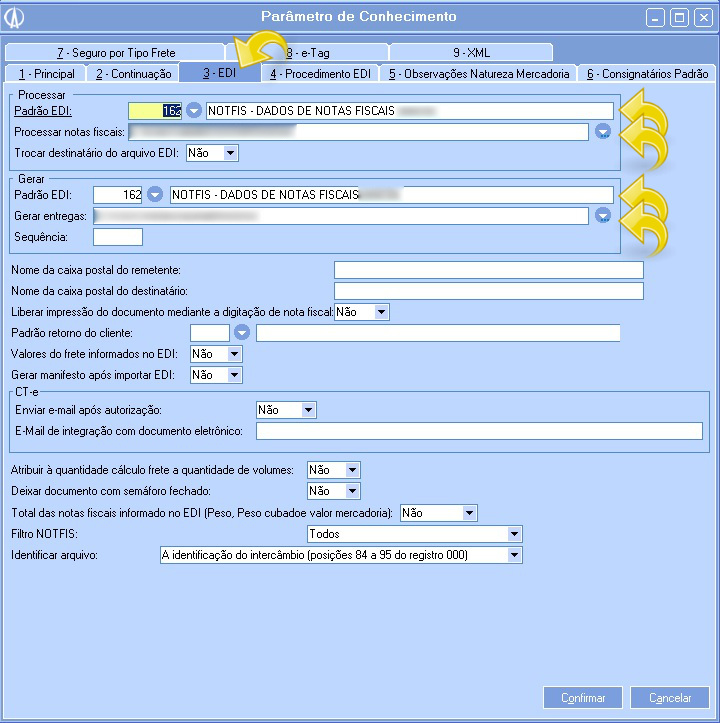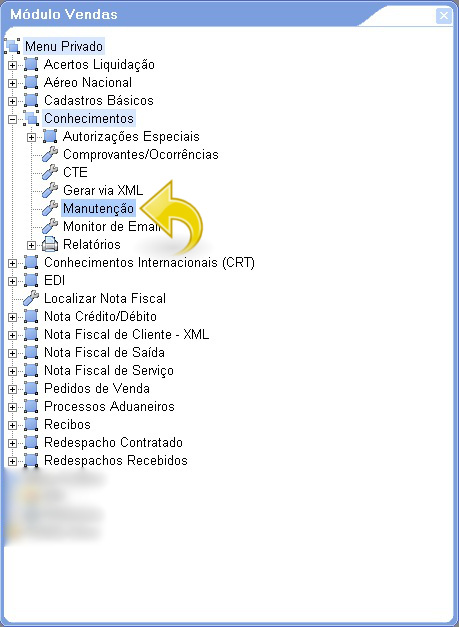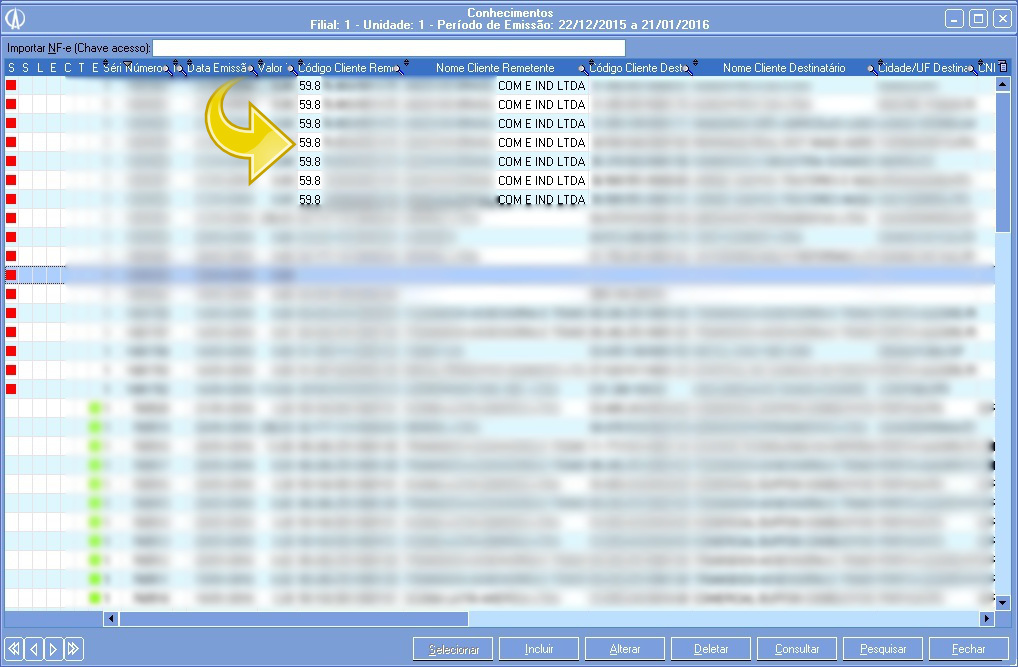Processo para configuração da Importação de EDI NOTFIS do Conhecimento.
Quando for necessário configurar a Importação de EDI NOTFIS do Conhecimento.
1. Para configurar a Importação de EDI NOTFIS do Conhecimento, acesse: Módulo Cadastros Básicos/ Clientes, Fornecedores, etc../ Manutenção.
1.1. Na tela de Cadastros clicar com o botão direito na opção Vínculos:
1.2. Na tela de Vínculos do Cadastro, selecionar CLIENTE e clicar com o botão direito na opção Configurar por Tipo de Documento:
1.3. Na tela Parâmetros por Tipo de Documento, clicar com o botão direito em Alterar:
1.4. Na tela de Parâmetro de Conhecimento, na Aba 3-EDI configurar os campos:
No agrupamento Processar:
• Padrão EDI: Digitar o código do EDI para importação do conhecimento.
• Processar notas fiscais: Digitar o caminho que se encontra o arquivo EDI para importação.
No agrupamento Gerar:
• Padrão EDI: Digitar o código do EDI para importação do conhecimento.
• Gerar Entregas: Digitar o caminho que se encontra o arquivo EDI para importação.
1.5. Ainda na tela de Parâmetro de Conhecimento, na Aba 4-Procedimento EDI no agrupamento Procedimento digitar o procedimento a ser realizado “ExecuteProcess(“GerarEDIPROCEDA”,trtProcedure)“:
2. Para Importação de EDI do Conhecimento, acesse: Módulo Vendas/ Conhecimentos/ Manutenção.
2.1. Clicar com o botão direito na opção EDI/ Importar EDI:
2.2. Na tela de Importação de EDI do Conhecimento preencher os campos e clicar no botão Importar:
• Código: Preencher com o código do cliente que foi realizada a configuração para importação.
• Padrão EDI: Preenche automaticamente com o Padrão EDI configurado para o cliente preenchido no campo Código.
• Arquivo origem: Preenche automaticamente com o Padrão EDI configurado para o cliente preenchido no campo Código.
• Pasta destino: Preenche automaticamente com o Padrão EDI configurado para o cliente preenchido no campo Código.
2.3. Ao clicar no botão Importar exibe a mensagem de processo concluído e preenche o agrupamento Status da Importação com o status do processo realizado.
2.4. Retorna para a tela de Conhecimentos já com os conhecimentos importados.